Revisão da Galeria de Livros 2021 – É o melhor plug-in de biblioteca do WordPress?
Publicados: 2021-12-06Você está procurando uma revisão honesta sobre o plug-in Biblioteca de livros ? Então, aqui está o que você estava procurando.
A Galeria de livros é um plugin simples de biblioteca de livros do WordPress com o qual você pode criar uma loja de livros, galeria ou biblioteca online.
Com ele, você pode exibir lindamente os livros e gerenciar tudo com muita facilidade. Além disso, permite que você crie facilmente páginas de produtos de livros elegantes. E levará apenas alguns minutos para criar sua loja de livros compatível com dispositivos móveis.
Para saber mais, testamos o plug-in Biblioteca de livros e trouxemos para você esta revisão detalhada e abrangente. Aqui, veremos os recursos, preços, suporte, prós e contras e muito mais do plug-in da Galeria de livros. E então, podemos decidir se é o melhor plugin de biblioteca do WordPress que você pode usar ou não.
Então, vamos começar.
A) Apresentando a Galeria de Livros – Plugin da Biblioteca de Livros do WordPress
A Galeria de Livros é um dos melhores plugins WordPress freemium de autopublicação para criar uma biblioteca ou loja de livros online. É um plugin simples, mas eficaz e poderoso.
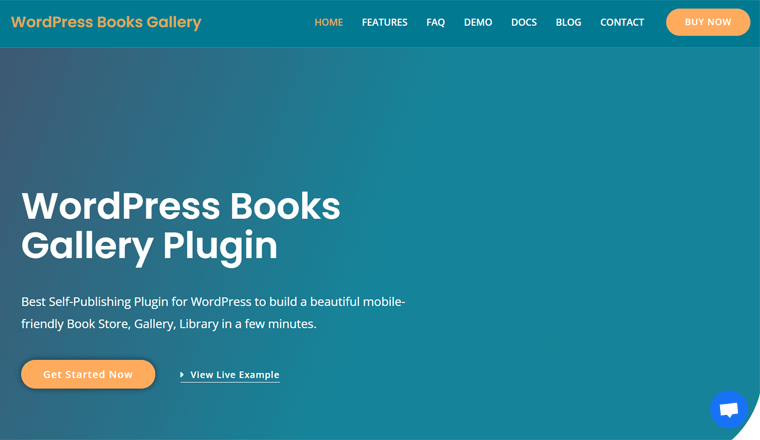
Seja você um autor de livros, editora ou livraria, você pode criar facilmente sua própria biblioteca de livros online e autopublicar seus livros online. E os visitantes podem baixar os livros gratuitamente ou comprá-los. Você pode vender seus livros diretamente do seu site com o WooCommerce ou vendê-los de um site de terceiros.
Na verdade, você pode criar uma galeria de livros apresentando apenas os livros de outras pessoas e ganhar um bom dinheiro através do marketing de afiliados.
Por exemplo, você pode configurar uma galeria de livros e comercializar os livros da Amazon. Quando as pessoas compram livros na Amazon seguindo os links em nosso site, você ganha uma certa porcentagem de comissão por indicação. Mas você deve usar seus links de afiliados para isso. Você pode obter esses links depois de ingressar no programa de afiliados da Amazon.
Se você é um grande profissional de marketing, simplesmente criar um site de vitrine de livros pode torná-lo autossuficiente. E a Galeria de Livros é o plugin perfeito para criar um site assim!
Outra opção é vender seus próprios livros em seu site. E até isso é fácil com o plugin Books Gallery.
O plugin fornece vários campos necessários para uma biblioteca de livros. Além disso, você pode personalizar totalmente essas opções e deixar sua livraria linda. Depois que a galeria for criada, basta integrar o WooCommerce e você poderá começar a vender.
Essa é uma grande vantagem porque o WooCommerce por si só não é suficiente para criar uma livraria rica em recursos, pois carece de recursos necessários para administrar uma livraria.
Agora, vamos avançar nesta revisão da Biblioteca de Livros.
B) Principais recursos do plug-in da Galeria de livros
Nesta seção da revisão da Biblioteca de livros, discutimos os principais recursos da Galeria de livros. Como um plugin freemium, inclui vários recursos gratuitos e pagos.
Então, vamos dar uma olhada nessas características.
1. Mostra de livro responsivo
A Galeria de livros permite que você crie uma vitrine de livros limpa, moderna e responsiva. Então, usando este plugin, você pode exibir seus livros desejados com uma visão bonita.
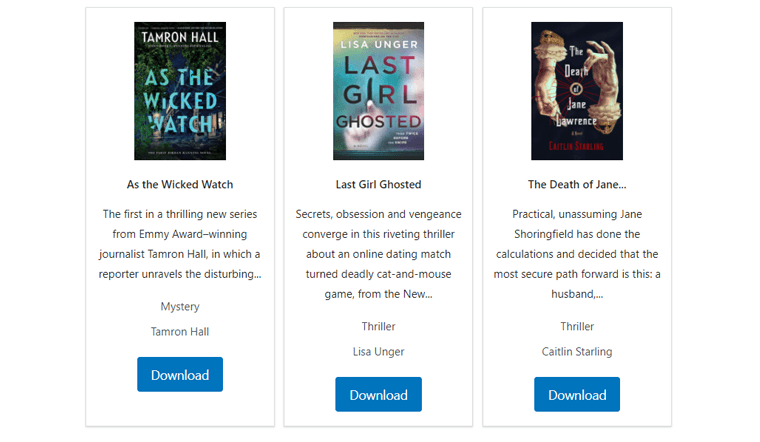
Você só precisa adicionar livros com os detalhes. Enquanto o restante da exibição do front-end dos livros é feito pelo próprio plugin. E foi cuidadosamente projetado para fornecer uma aparência fácil e legal que se ajusta a qualquer tamanho de tela.
2. Painel de pesquisa totalmente personalizável
Um painel de pesquisa é importante para uma livraria ou biblioteca pesquisar facilmente os livros em uma lista enorme. Para que seus visitantes encontrem rapidamente os livros desejados, a Galeria de livros contém um painel de pesquisa totalmente personalizado.
No painel de administração, você pode encontrar as configurações do painel de pesquisa . Inclui configurações de conteúdo e configurações de estilo para você ajustar e personalizar o painel de pesquisa, respectivamente.
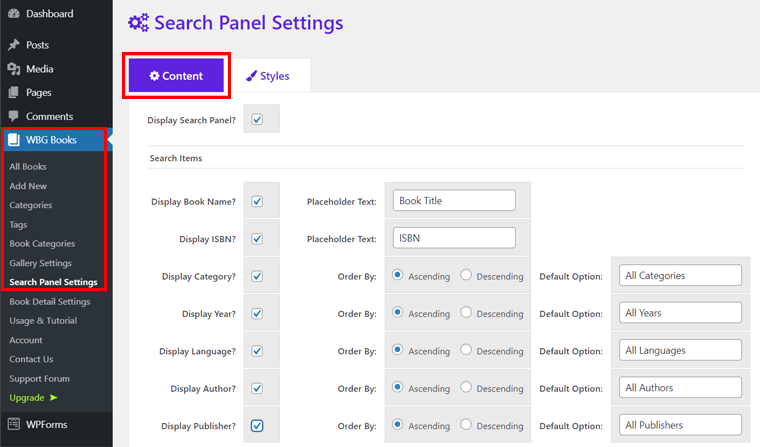
Existem 7 itens de pesquisa gratuitos que você pode incluir em seu painel de pesquisa. Eles são nome do livro, ano, idioma, categoria, autor, editora e ISBN.
Algumas das opções nas configurações do painel de pesquisa são:
- Mostre ou oculte o painel de pesquisa.
- Ative ou desative todos os itens de pesquisa para mostrar ou ocultar no painel de pesquisa.
- Capaz de pesquisar itens por espaço reservado ou texto padrão.
- Capacidade de pesquisar pela opção de texto do botão de envio.
- Altere a cor do botão de envio, da borda e do texto.
- Pode adicionar um botão de atualização para redefinir os dados do formulário.
3. Poderoso Painel de Configurações da Galeria
Semelhante ao painel de pesquisa, você também pode gerenciar sua galeria de livros no painel. Para isso, você deve ir ao menu Configurações da Galeria . Lá, você verá as configurações de conteúdo e as configurações de estilos , conforme mencionado anteriormente.
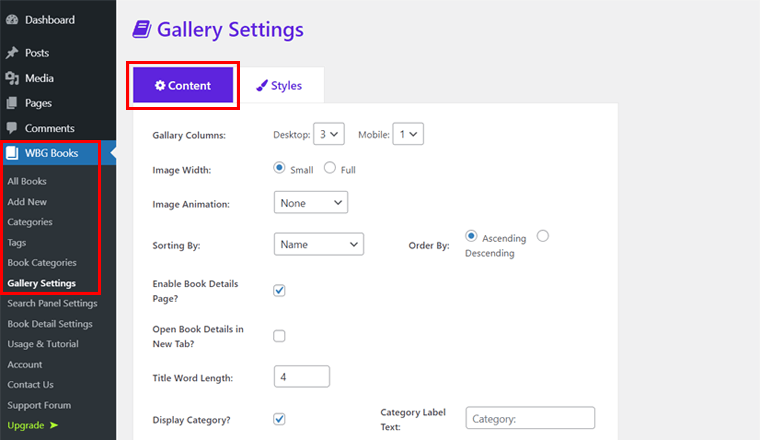
Nas configurações de conteúdo, você pode gerenciar as colunas da galeria para computadores e dispositivos móveis. Em seguida, você pode escolher a largura da capa do livro como padrão ou completa. Além disso, inclui várias opções de classificação, como ordem crescente e decrescente, com base em informações específicas. E estes são apenas alguns deles. Há mais que ele oferece.
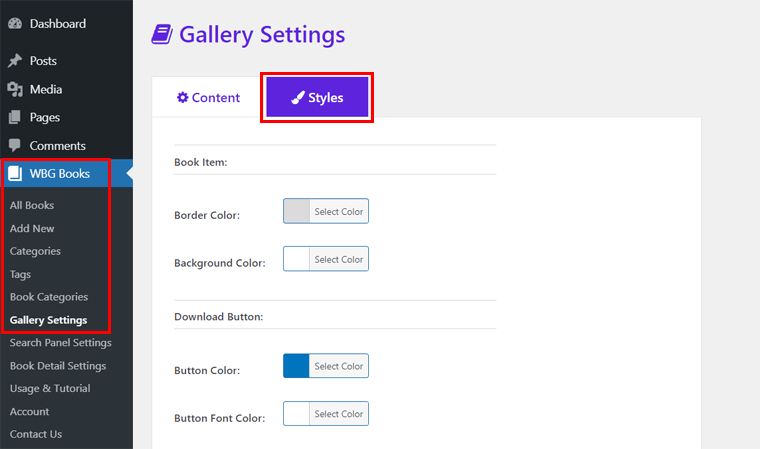
Em seguida são as configurações de Estilos. Aqui, você pode personalizar o conteúdo que acabou de finalizar para sua biblioteca. Envolve escolher a cor e a cor da fonte do botão de download ou comprar, título do livro, etc. Além disso, você pode controlar o tamanho da fonte do título do livro, descrição do livro e muito mais.
4. Vários códigos de acesso
Este plugin inclui vários códigos de acesso para configurar facilmente funções simples a complexas na biblioteca online. Alguns deles são gratuitos, enquanto alguns estão disponíveis nas versões pagas deste plugin.
Passando pelos gratuitos, o primeiro é [wp_books_gallery] . Usando isso, todos os livros com seus detalhes serão carregados em sua página da web.
Você também pode exibir os livros por categoria usando o shortcode [wp_books_gallery category = “Thriller”] . (Substitua Thriller pelo nome da categoria do seu livro).
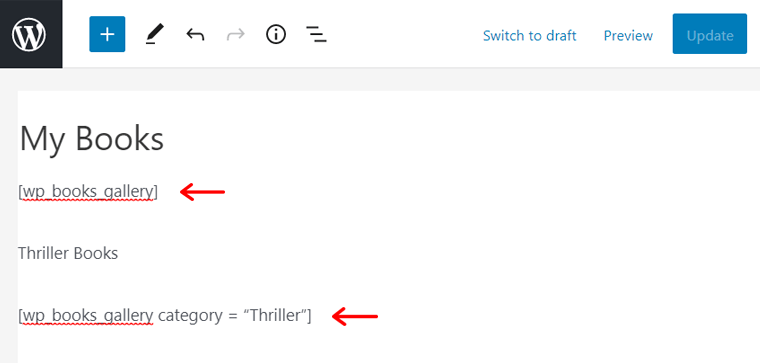
Usando códigos de acesso em suas versões pagas, você pode mostrar ou ocultar o número de livros a serem exibidos. E se você quiser exibir os livros de um autor, também é possível.
Junto com isso, você também pode mostrar ou exibir o painel de pesquisa por meio de um código de acesso. Além disso, você pode adicionar uma opção de paginação para sua galeria também usando um shortcode.
5. Configurações de detalhes de vários livros
Observe que os usuários podem verificar os detalhes de um livro específico na página de detalhes. Assim, quando você clica em um livro, outra página se abre contendo informações sobre aquele livro.
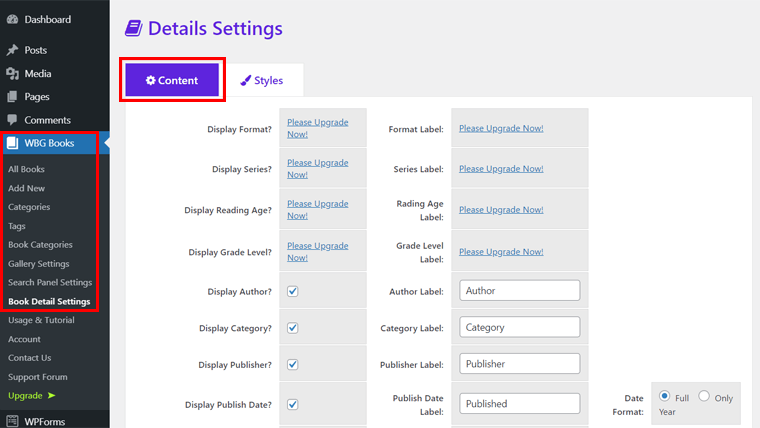
Para gerenciar e personalizar esses detalhes do livro, você pode encontrar o menu Configurações de detalhes do livro no painel de administração. Lá, você pode escolher como exibir autor, categoria, editora, data de publicação, ISBN, número de páginas, país, idioma e muito mais junto com o texto do rótulo.
6. Integração com muitos outros plugins do WordPress
A Galeria de livros tem uma integração profunda com muitos outros plugins populares do WordPress. Para começar, você pode usar o plugin Amazon Affiliate de uma forma muito tranquila e vender livros de outros autores com marketing de afiliados.
Além disso, para vender seus próprios livros em sua própria loja, você pode usar o WooCommerce. A Galeria de livros está bem integrada ao WooCommerce para vender facilmente os livros em sua loja. Além disso, você também pode integrar as funções de avaliação e avaliação de livros em sua biblioteca.
Você também pode dar uma olhada em alguns dos outros plugins do WordPress que esta empresa fornece. Como HM Product Catalog, HM – Cool Author Box, etc. que você pode usar junto com a Books Gallery.
7. Outros recursos premium
A versão premium do plug-in da Galeria de livros contém vários recursos exclusivos. Aqui, também vamos discutir alguns deles nesta revisão da Biblioteca de Livros.
I) Página de apresentação do livro avançado
A versão premium tem alguns recursos incríveis para a página de apresentação do seu livro. Por exemplo, você pode mostrar livros ilimitados e adicionar paginação lá. Além disso, você pode exibir o custo de cada livro.
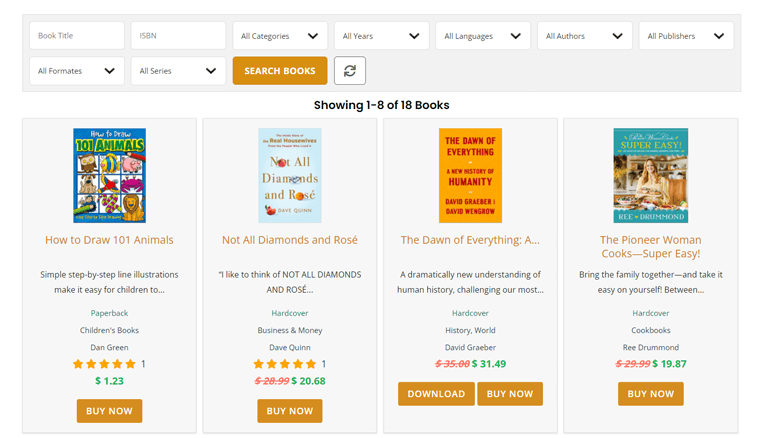
Além disso, você pode permitir que os visitantes adicionem resenhas e classificações a um livro. Não só isso, mas você pode adicionar 2 botões no mesmo livro, ou seja, para baixar e comprar agora.
II) Controle deslizante de livros em destaque
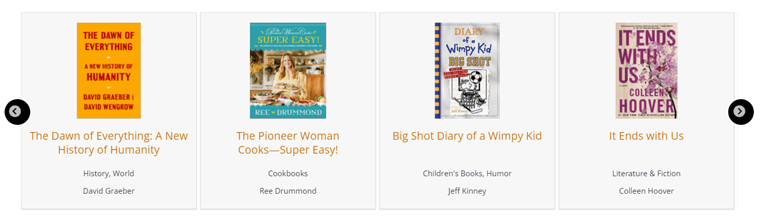
No Plano Profissional, você pode exibir os livros em destaque em um controle deslizante usando este código de acesso:
[wp_books_gallery_view layout='slide' type='featured' display=8]
III) Controle deslizante de livros mais recentes
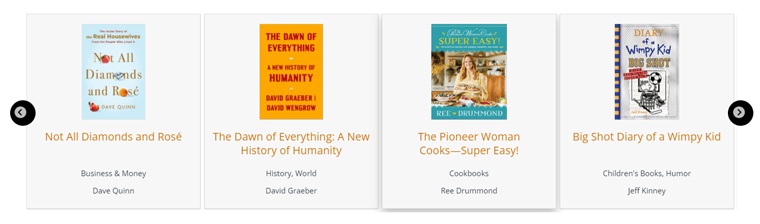
Da mesma forma, você também pode exibir os livros mais recentes em um controle deslizante usando o seguinte código de acesso:
[wp_books_gallery_view layout='slide' type='latest' display=8 orderby='date' order='desc']
IV) Controle deslizante de livros categorizados
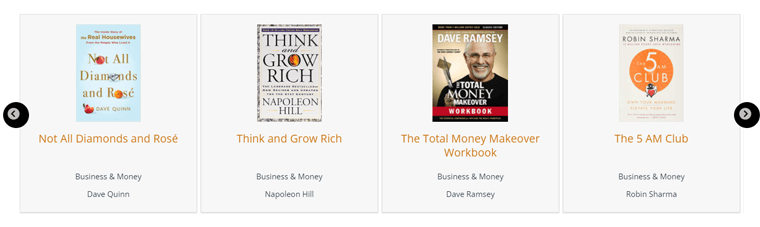
Além disso, para exibir o controle deslizante em uma categoria específica, você pode usar este código de acesso:
[wp_books_gallery_view layout='slide' category='Thriller & Crime' display=6]
Agora, vamos entrar na próxima seção desta revisão da Biblioteca de livros.
C) Como instalar e configurar o plug-in da Galeria de livros?
Aqui nesta seção da revisão, mostraremos como baixar e instalar o plug-in da Biblioteca de livros. O processo abaixo é mostrado para as versões gratuita e paga.
Instalar e configurar a versão gratuita
Você pode facilmente obter a versão gratuita deste plugin para testar e usar em seu site. Para isso, você precisa instalá-lo e ativá-lo no seu WordPress.
E o processo de instalação e ativação da Galeria de livros é semelhante a qualquer outro plugin do WordPress.
Então, por favor, siga estas etapas para fazer isso facilmente.
Etapa 1: instale o plug-in
Primeiro, você precisa fazer login no seu painel do WordPress. Depois disso, vá para a seção Plugins . Então, você precisa clicar na opção Adicionar novo lá.
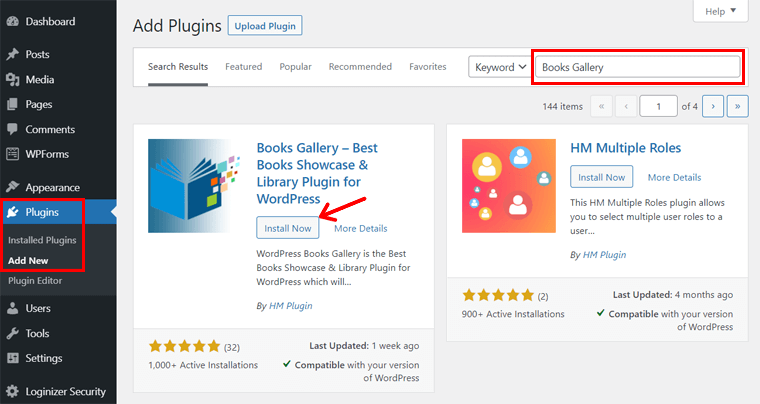
Nesta página, há uma caixa de pesquisa no canto superior direito. Lá, você deve digitar a palavra-chave 'Galeria de Livros' e clicar em enter para pesquisar este plugin.
Em apenas alguns momentos, você pode ver os resultados da pesquisa. Portanto, você também pode encontrar o plug-in 'Galeria de livros' aqui. Neste plugin, clique no botão Instalar agora para instalá-lo em seu painel.
Passo 2: Ative o Plugin
Após a conclusão da instalação, o botão Instalar agora é substituído pelo botão Ativar . Então, você pode clicar no botão Ativar agora.
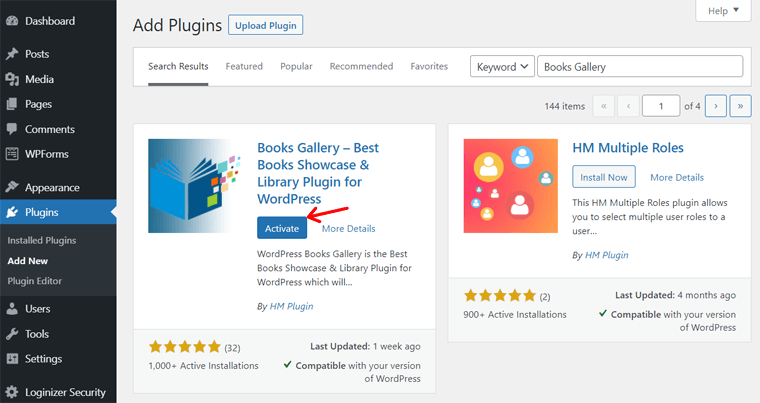
Ao fazer isso, a Galeria de livros é ativada em seu site WordPress. E você pode encontrar um novo menu adicionado em seu painel, ou seja, ' WBG Books' .
Aqui, você pode ver uma opção para ativar o serviço freemius enquanto usa o plugin Books Gallery no WordPress. Ao clicar no botão Permitir e Continuar , você pode visualizar e atualizar os recursos premium do plug-in.
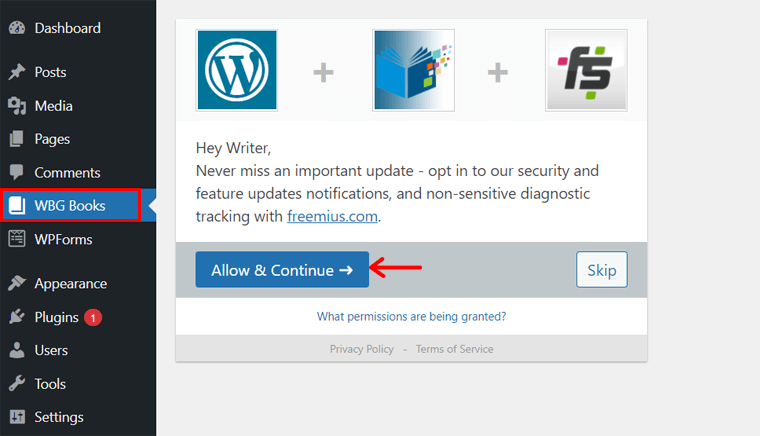
Etapa 3: definir as configurações
Por padrão, a maioria das configurações está desabilitada neste plugin. Assim, para exibir as informações necessárias sobre os livros e personalizar seu conteúdo, você pode verificar as configurações no painel.
Já mencionamos as configurações do painel de pesquisa , configurações da galeria e configurações de detalhes do livro na seção anterior. Agora, conforme sua necessidade, você pode primeiro ativar algumas das configurações necessárias.
Como nas configurações de conteúdo das configurações do painel de pesquisa, marque a opção Exibir painel de pesquisa e ative os itens de pesquisa lá. Nas configurações da Galeria e nas configurações de detalhes do livro, ative as informações para exibir na apresentação do livro e na página de detalhes, respectivamente.
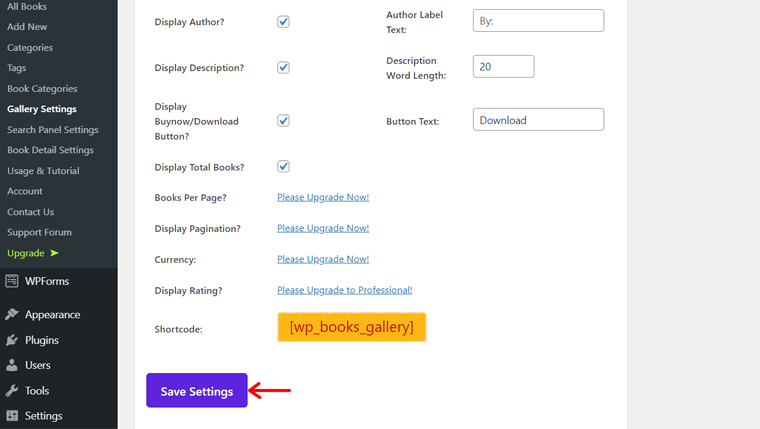
Da mesma forma, você pode personalizar seu conteúdo nas configurações de estilo de cada uma dessas configurações. Depois de fazer qualquer alteração em uma configuração, não se esqueça de clicar no botão Salvar configurações .
Agora, você pode começar a usar este plugin para sua biblioteca de livros.
Compre e instale a versão Premium
Para usar a versão premium, você precisa comprar o plugin. E aqui apresentamos as etapas para fazê-lo nesta revisão da Biblioteca de livros.
Então, você pode fazer isso no próprio site da Galeria de Livros. Ou também na opção Upgrade no menu WBG Books do seu painel se você já instalou a versão gratuita.
Passo 1: Compre o Plugin
Aqui, estamos nos referindo à compra no site. Então, vá até o menu FAQ na navegação do site. E então entre os 3 planos de preços, escolha um. Nesse plano de preços escolhido, clique no botão Comprar .
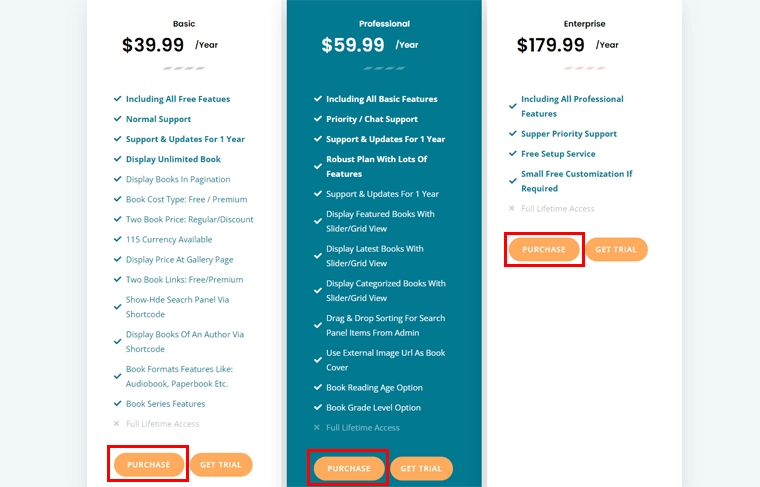
Agora, você será redirecionado para outra página da web. Lá, você pode ver opções para comprar licença de site único, licença de 5 sites e licença de 20 sites em um menu suspenso. Além disso, há também uma opção de acesso anual e vitalício para cada licença.
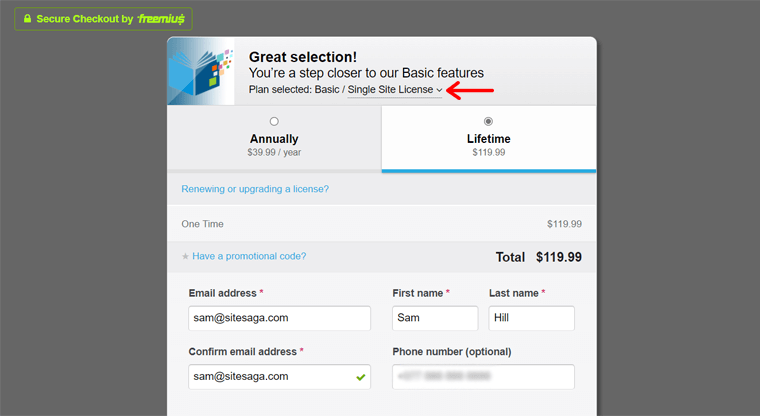
Depois de escolher a opção de licença e pagamento, você deve inserir suas informações pessoais, incluindo seu endereço de e-mail no formulário. Além disso, você deve preencher as informações de pagamento e clicar no botão Revisar pedido .
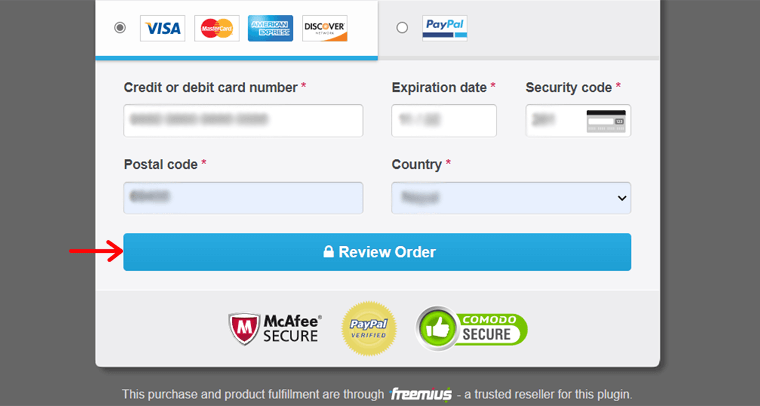
Observe que, se você tiver um código promocional, também poderá inseri-lo.
Depois de clicar no botão de compra, você receberá um e-mail que contém o link para download. Então, abra esse link e a versão premium será baixada em seu sistema.
Passo 2: Carregar, Instalar e Ativar o Plugin Premium
Para instalar a versão premium da Galeria de livros em seu painel, primeiro você precisa fazer upload do arquivo baixado. Então, vá para a opção Adicionar Novo no menu Plugins do seu painel.
Lá, clique no botão Upload Plugin e depois no botão Choose File . Agora, faça o upload do arquivo baixado aqui e pressione o botão Instalar agora ao lado dele.
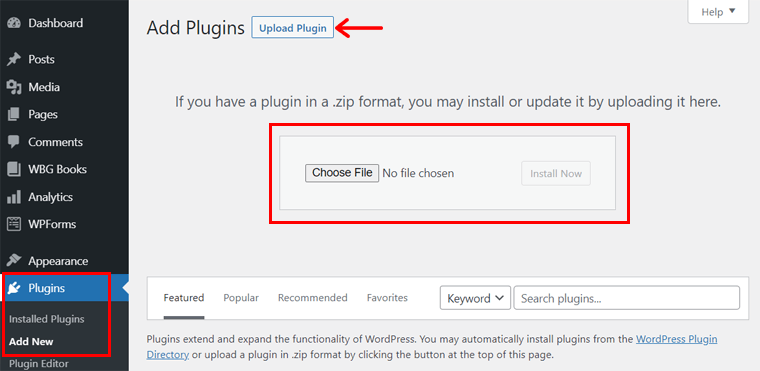
Após a conclusão da instalação, você pode ver o link Ativar . Para a ativação, clique nele e, em seguida, ele solicitará a chave de licença. Então, adicione sua chave de licença e, por último, clique no botão Ativar .
Depois que o processo for concluído após um certo tempo, o plug-in será completamente instalado e ativado em seu site.
Não se esqueça de definir as configurações como na versão gratuita para sua versão premium também.
D) Como criar uma página de vitrine de livro usando a Galeria de livros?
Nesta seção da revisão da Biblioteca de livros, mostraremos como usar este plug-in para criar uma página de apresentação de livros. Para isso, estamos adicionando alguns livros aleatórios como exemplos.
Além disso, aqui mostramos primeiro como adicionar um botão de download com o link de download. Isso permitirá que seus visitantes baixem o livro gratuitamente.
Observe que você pode adicionar qualquer tema WordPress superior que seja compatível com o plugin. E entre as inúmeras opções de temas, recomendamos que você use o Astra. É porque é um tema popular com muitos modelos personalizáveis gratuitos. Além disso, também é compatível com os principais plugins do WordPress.
Aqui, também inserimos o tema Astra. Depois disso, siga os passos abaixo com atenção.
Etapa 1: criar uma categoria de livro
Primeiro, vá para a seção Categorias de livros no menu WBG Books recém-adicionado do seu painel do WordPress. Lá, você precisa adicionar uma nova categoria de livro.
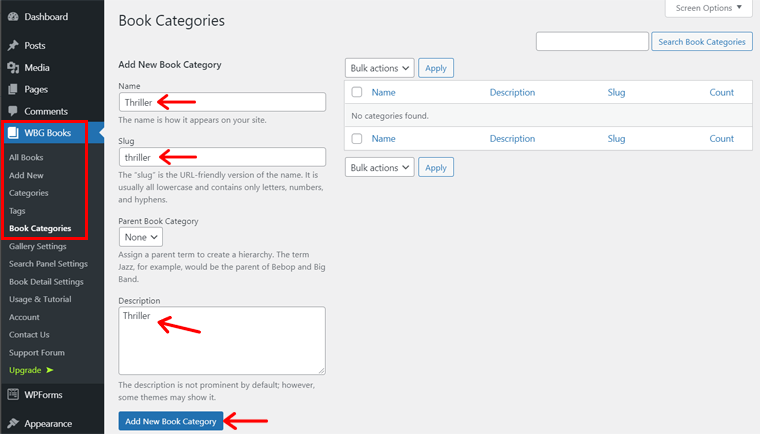
Para isso, insira os campos Nome, Slug e Descrição da categoria conforme mostrado na captura de tela. Lembre-se de que o nome do slug deve estar em letras minúsculas. Em seguida, você deve clicar no botão Adicionar nova categoria de livro para salvar a categoria.
Agora, você pode ver a lista das categorias de livros adicionadas no lado direito da mesma página.
Etapa 2: adicionar um novo livro
Depois de adicionar uma categoria, agora é hora de adicionar um livro. Então, vá para a opção Adicionar Novo nos Livros do WBG. Lá, insira o título do livro na caixa de texto Adicionar título . Depois, na grande área de texto, você também pode manter uma breve descrição do livro.
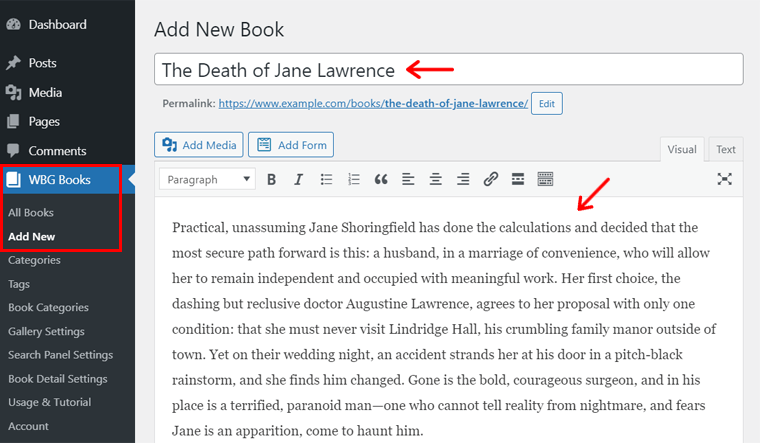
Em seguida, você deve inserir algumas informações importantes sobre os livros. Inclui autor, editor, publicado em, ISBN e muito mais.

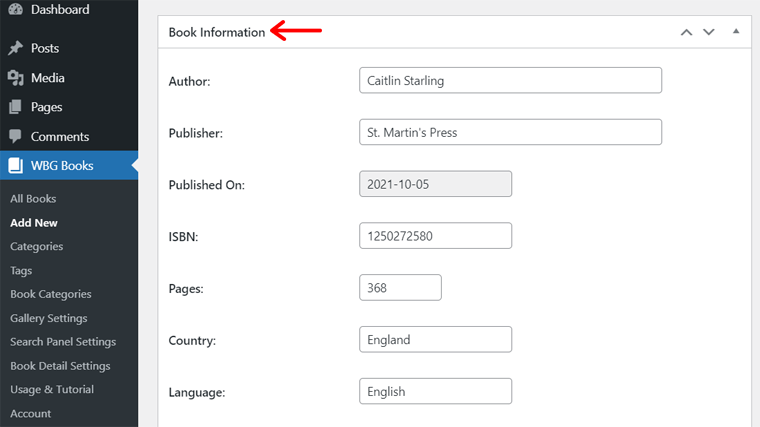
Aqui, você também pode adicionar o link de download do seu livro na caixa de texto Download Link . Isso permite que seus usuários baixem o livro escolhido gratuitamente.
Além disso, verifique se você ativou as configurações para exibir as informações conforme discutido anteriormente para mostrá-las em sua página. E para download de livros, o botão de download também deve estar habilitado nas configurações.
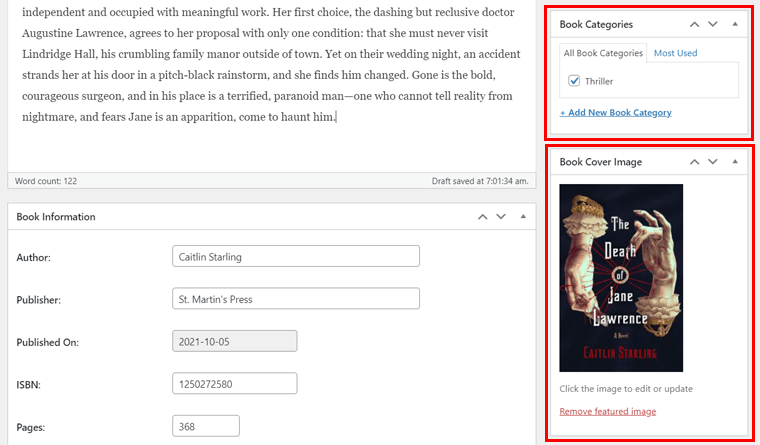
Agora, para adicionar a imagem do livro, clique no link Select Book Cover Here disponível na seção Featured Image . Em seguida, carregue e selecione essa imagem específica para definir para esse livro.
Por fim, você pode selecionar a categoria do livro na seção Categorias de livros no lado direito desta página. Além disso, escolha a categoria da página na seção Categorias . Se você não tiver feito um, poderá adicioná-lo e selecioná-lo a partir daí.
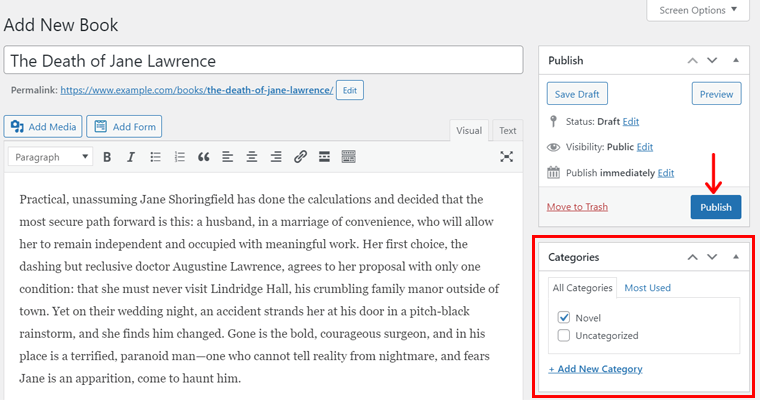
Agora, tudo o que você precisa fazer é clicar no botão Publicar .
Etapa 3: criar uma página de demonstração do livro
Depois que as categorias de livros e os livros forem adicionados, você deverá criar uma nova página no site. Então, clique na opção Adicionar novo no menu Páginas do seu painel.
Em seguida, adicione o título da página como 'Meus livros'. Além disso, você deve usar um código de acesso que exiba os livros em sua página.
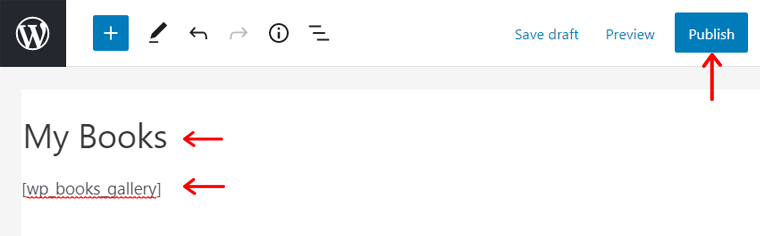
Então, na seção do corpo da página, adicione [wp_books_gallery] . Depois disso, clique no botão Publicar .
Etapa 4: visualizar a página
Agora, sua página de apresentação do livro está pronta. Para verificar como fica, clique na opção Visualizar . A captura de tela abaixo é a demonstração da página de apresentação do livro.
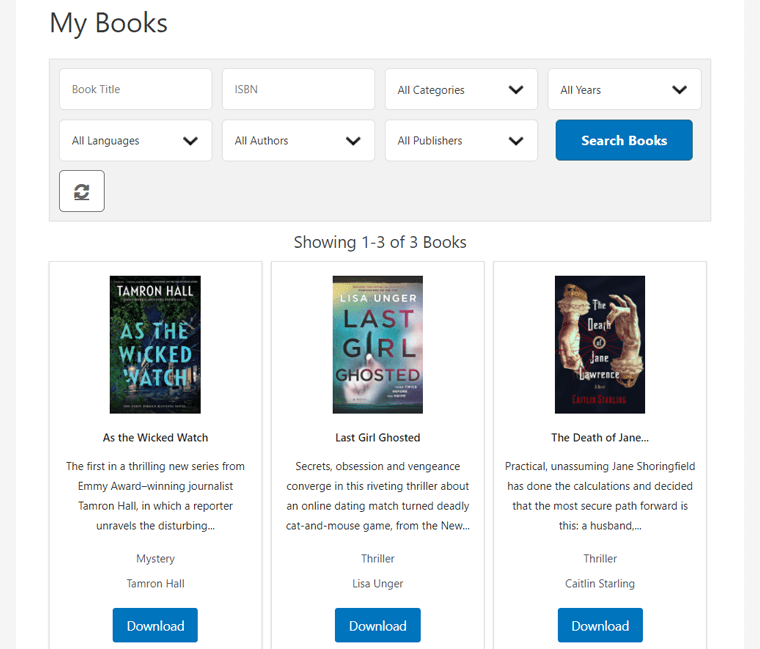
Se você clicar em um livro, a página de detalhes do livro será aberta. Lá, você verá as informações gerais sobre esse livro. Para isso, certifique-se de que a página de detalhes do livro esteja habilitada nas configurações.
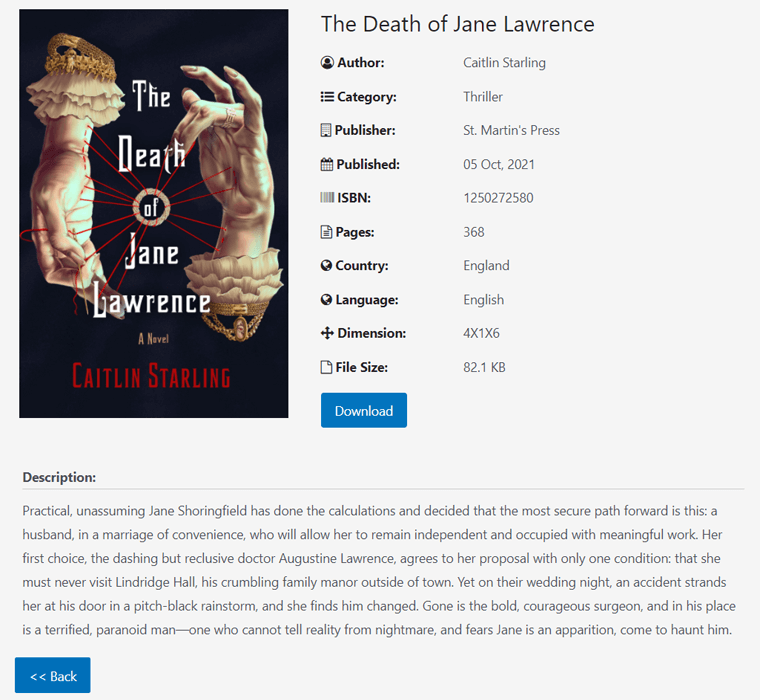
E) Como vender eBooks usando a Galeria de livros e WooCommerce?
Na seção anterior, mencionamos as etapas para criar uma página de apresentação do livro onde os usuários podem baixar o livro gratuitamente.
Agora, nesta seção da revisão da Biblioteca de livros, estamos falando sobre como você pode vender esses e-books em sua loja WooCommerce.
Para isso, siga estes passos em conformidade.
Passo 1: Instale e ative o WooCommerce
O primeiro passo é instalar e ativar o WooCommerce no seu painel. Então, clique na opção Adicionar Novo no menu Plugins .
Em seguida, no lado direito desta página Adicionar novo, você verá uma caixa de pesquisa. Lá, você pode digitar a palavra-chave ' WooCommerce ' e pressionar enter para pesquisá-la.
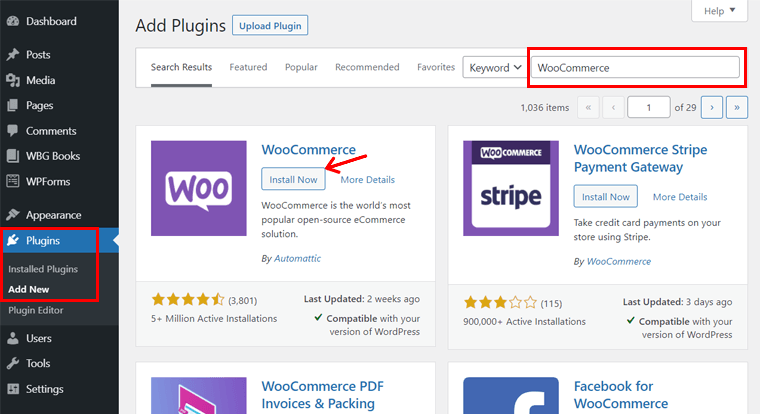
Agora, você pode ver o plugin ' WooCommerce ' no resultado da pesquisa. Aqui, clique no botão Instalar agora . Ao fazer isso, o plugin será instalado em seu site.
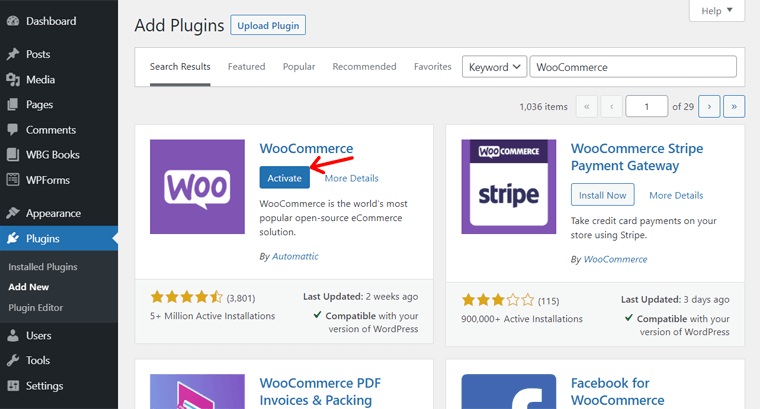
Logo depois disso, você precisa clicar no botão Ativar . Agora, o WooCommerce está completamente ativado e funcionando em seu site.
Assim que o WooCommerce estiver instalado no seu painel, você poderá ver alguns menus adicionados lá.
Etapa 2: adicionar um novo produto
Agora, nesta etapa, você deve adicionar um novo produto no WooCommerce. Para isso, clique na opção Adicionar Novo no menu Produtos recém-adicionados.
Lá, você pode adicionar o nome do produto e uma breve descrição. Abaixo, há outras várias informações que você precisa preencher.
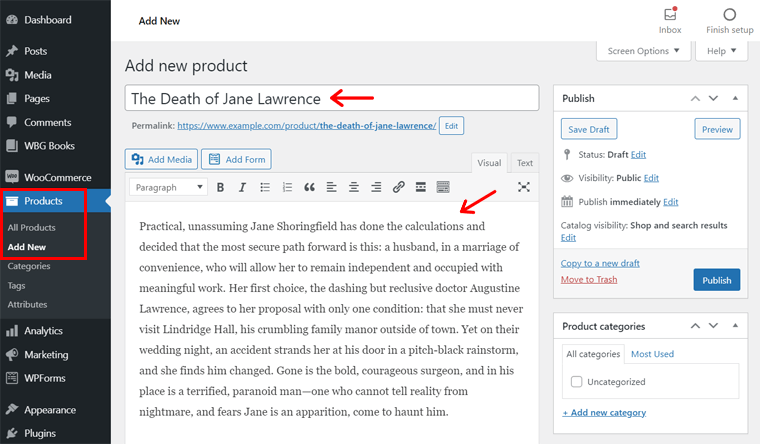
Portanto, na seção Dados do produto , marque a caixa de seleção Download . É porque você está vendendo o e-book que os usuários podem baixar. Além disso, adicione o preço normal e o preço de venda nas configurações gerais .
Em seguida, em Arquivos para download , clique no botão Adicionar arquivo . Carregue o livro lá e também mantenha o nome do livro.
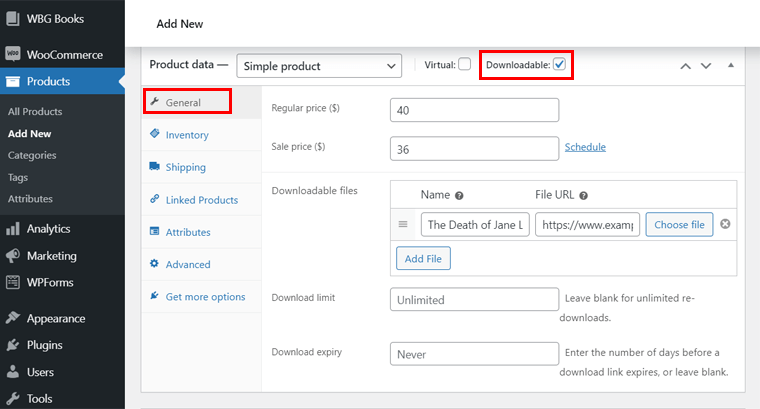
Agora, clique no botão Publicar .
Etapa 3: alterar o link de download do livro
Agora, você precisa alterar o link de download do livro para o link da página do carrinho. Primeiro, você precisa ir para a página do carrinho. Para isso, clique na opção Visualizar na página Carrinho disponível no menu Páginas .
Em seguida, copie o link da página da web. No nosso caso, é 'www.example.com/cart/'.

Depois disso, vá para a opção Todos os produtos . Está no menu Produtos do painel. Lá, ao passar o mouse no produto WooCommerce adicionado anteriormente, você verá o ID do produto. Então, lembre-se desse número de identificação, como no nosso caso, é 142.
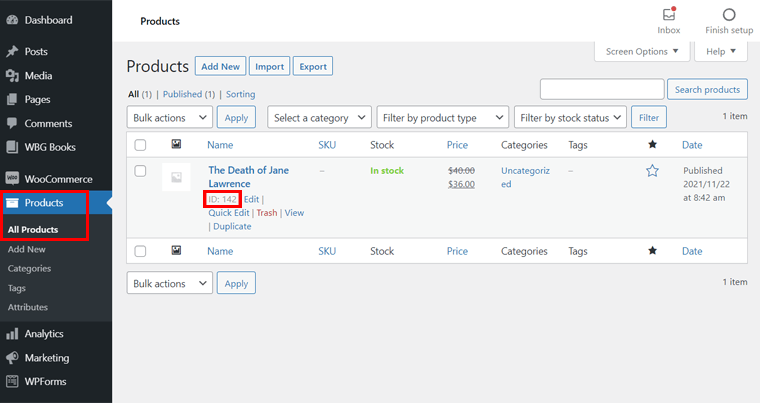
Em seguida, vá para a opção de edição do livro adicionado anteriormente na Galeria de livros. Significa Editar link no livro na opção Todos os livros . Está disponível no menu WBG Books do painel.
Lá, substitua o link de download gratuito pelo link copiado acima. Além disso, você precisa adicionar o ID do produto WooCommerce aqui.
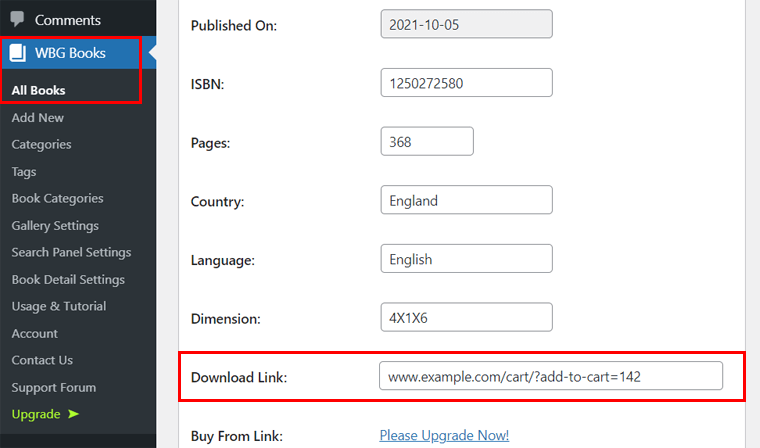
Então, você deve fazer assim, 'www.example.com/cart/?add-to-cart=142'.
Por fim, clique no botão Atualizar para salvar as alterações.
Etapa 4: mantenha o produto oculto
A publicação do produto o salva na loja WooCommerce. Mas já temos uma página de demonstração de livros criada usando o plug-in da Galeria de livros.
Então, o que precisamos fazer é abrir a página do carrinho do WooCommerce quando você clicar no botão Adicionar ao carrinho nesta página de apresentação do livro.
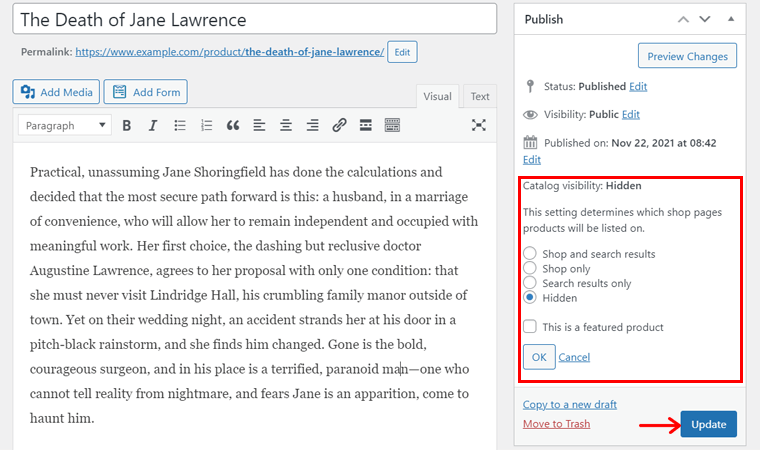
Para isso, você deve primeiro ocultar esta página de produto do WooCommerce. E você pode fazer isso facilmente na opção de visibilidade do Catálogo na seção Publicar .
Então, clique no link Editar e escolha o botão de opção Oculto . Em seguida, salve as alterações clicando no botão OK e depois no botão Atualizar .
Etapa 5: alterar o texto do botão
Anteriormente, o botão exibido na página de apresentação do seu livro era Baixar . Mas como você está vendendo seus livros agora, você precisa alterar o texto do botão como Adicionar ao carrinho .
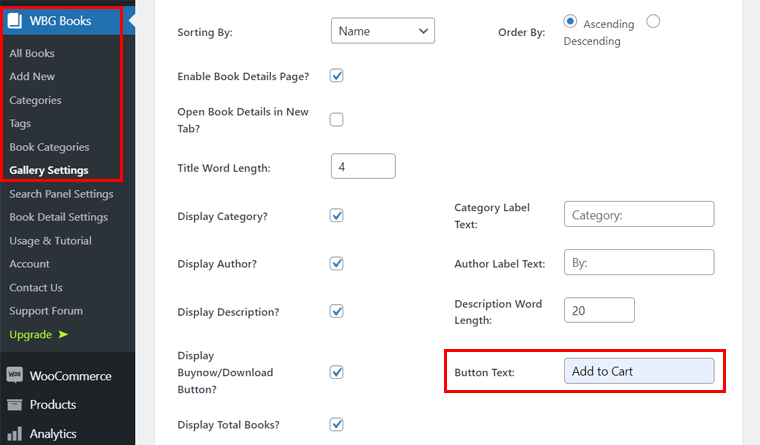
Para fazer isso, vá para as Configurações da Galeria no menu WBG Books . E no final das configurações, você pode ver a opção Texto do botão . Lá, escreva Adicionar ao carrinho.
Por fim, clique no botão Salvar configurações .
Etapa 6: visualizar a página
Agora, é hora de ver o resultado da integração do WooCommerce com o plugin Books Gallery. Então, clique no link Visualizar da página de apresentação do livro que você criou no menu Páginas .
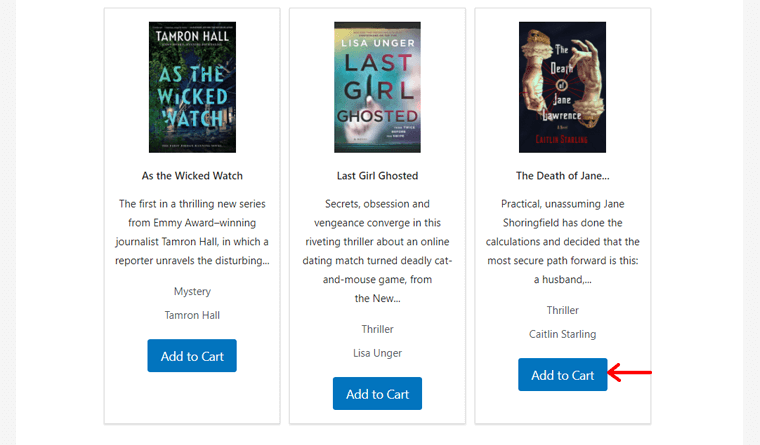
Quando você obtém a visualização da página do livro, pode clicar no botão Adicionar ao carrinho de um livro. Isso redireciona você para a página do seu carrinho com 1 quantidade adicionada a esse livro.
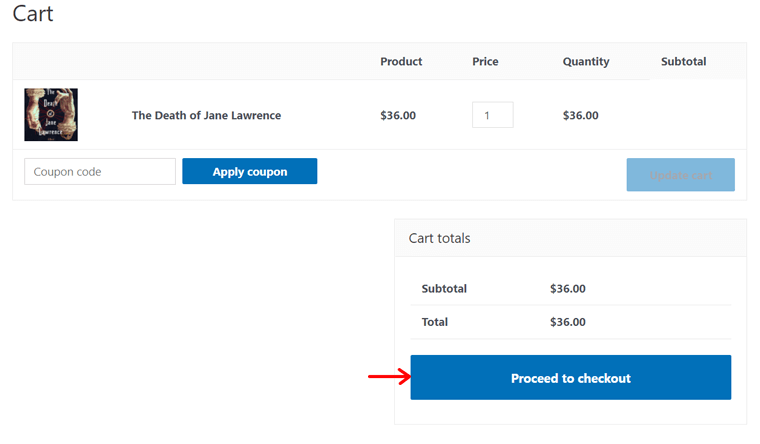
Isso mostra que a integração foi bem-sucedida.
Passo 7: Baixe o livro
Agora vamos ver o que seus visitantes podem fazer para baixar o livro depois de comprá-lo.
Na página do carrinho, você pode encomendar o livro clicando no botão Proceed to Checkout .
Observe que você pode usar qualquer um dos plugins de integração de pagamento em seu site WordPress. Usando esses plugins, os clientes podem pagar com seus cartões de crédito pelo gateway.
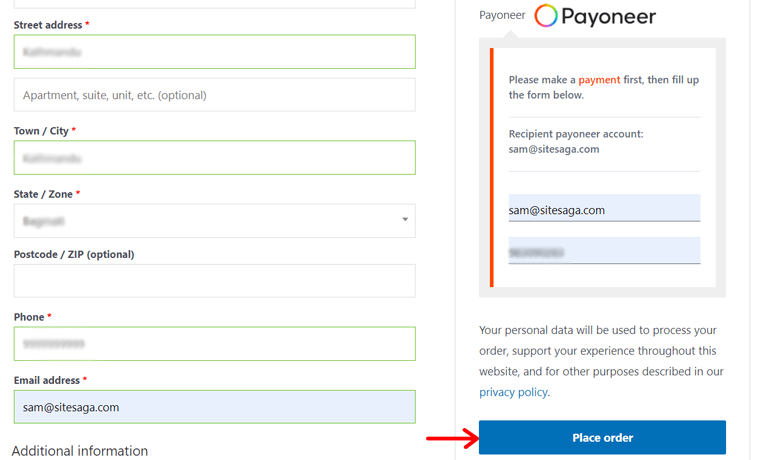
Em seguida, preencha as informações de usuário e de pagamento. Depois disso, pressione o botão Fazer pedido . Isso redireciona você para a página Checkout , de onde você pode clicar no botão na seção Download .
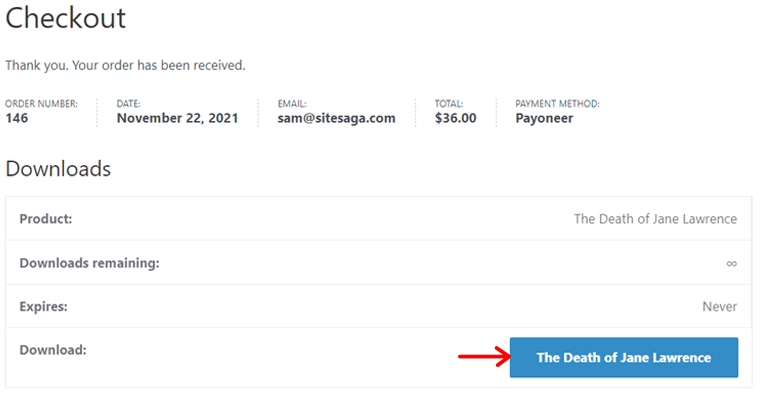
Agora, você pode baixar o livro somente após a compra.
É isso! Espero que você tenha seguido esses passos e também tenha conseguido.
Quer usar um tema para sua livraria compatível com WooCommerce? Então, aqui está uma lista dos melhores temas WooCommerce.
F) Planos de Preços da Galeria de Livros
A versão gratuita deste plugin está disponível no diretório WordPress.org. Assim, você pode baixá-lo facilmente de lá.
Se você está procurando a versão pro, os planos de preços também são bastante acessíveis. Além disso, você pode experimentar as versões pagas como teste por 14 dias.
Passando pelos planos de preços, existem 3 deles. Uma breve discussão de todos eles é explicada abaixo:
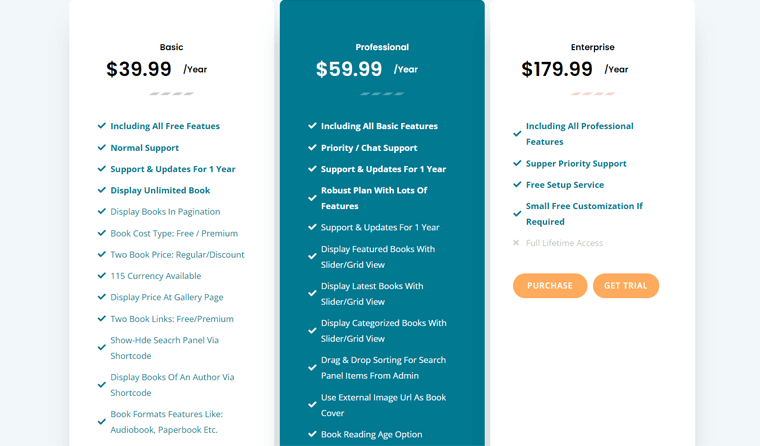
e) Básico
Por US$ 39,99/ano, você pode obter esta versão pro com todos os recursos gratuitos. Além disso, também fornece:
- Suporte e atualizações normais por um ano.
- Capaz de exibir livros ilimitados.
- Adicione tipos de custo de livro gratuitos ou premium.
- Contém 2 opções de preço do livro, ou seja, regular e com desconto.
- Disponível em 115 moedas diferentes e muito mais.
II) Profissional
Este plano custa $ 59,99/ano. Além de todos os recursos básicos, também oferece os seguintes recursos profissionais.
- Suporte prioritário/chat e atualizações por um ano.
- Capaz de mostrar livros em destaque, livros mais recentes e livros categorizados com vista deslizante/grade.
- Contém uma opção de idade de leitura do livro e uma opção de nível de série do livro.
- Permite adicionar um URL de imagem externa como capa de livro e muito mais.
III) Empresa
O plano Enterprise custa US$ 179,99/ano. Juntamente com todas as características profissionais acima mencionadas, também inclui:
- Suporte super prioritário.
- Execute o serviço de configuração gratuitamente.
- Inclui pequena personalização gratuita, se necessário, etc.
G) Atendimento ao Cliente na Galeria de Livros
O suporte ao cliente é muito importante para quem usa um plugin WordPress. Seja você um especialista ou um iniciante, você deve verificar as opções de suporte ao cliente do plugin antes de usá-lo.
Para ajudá-lo com suas dúvidas, a Galeria de livros oferece muitas opções de suporte ao cliente. Com isso, você pode facilmente usar o plugin.
Se você estiver usando sua versão gratuita, poderá ver o Fórum de Suporte do plugin no WordPress.org. Aqui, você pode verificar o quão bem os usuários estão perguntando e obter suas respostas sobre o plug-in. Da mesma forma, você também pode postar suas consultas lá.
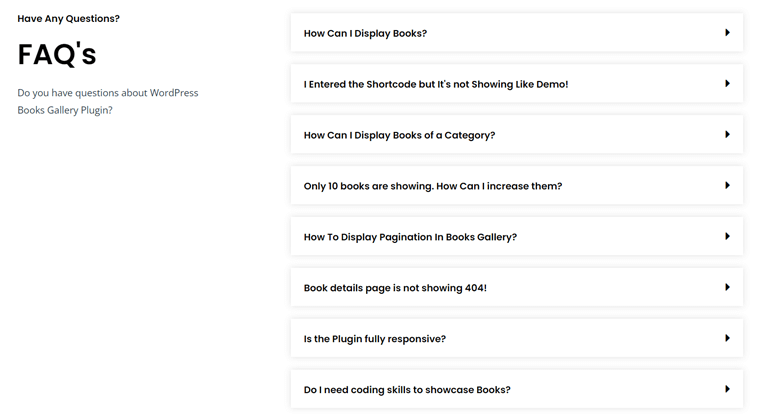
Além disso, o site original da Books Gallery oferece o restante das opções de suporte. Primeiro, acessando o menu FAQ de sua navegação, você pode encontrar as respostas para as perguntas mais frequentes. Em seguida, no menu Documentos, você pode ver vários tutoriais em vídeo sobre como usar o plug-in.
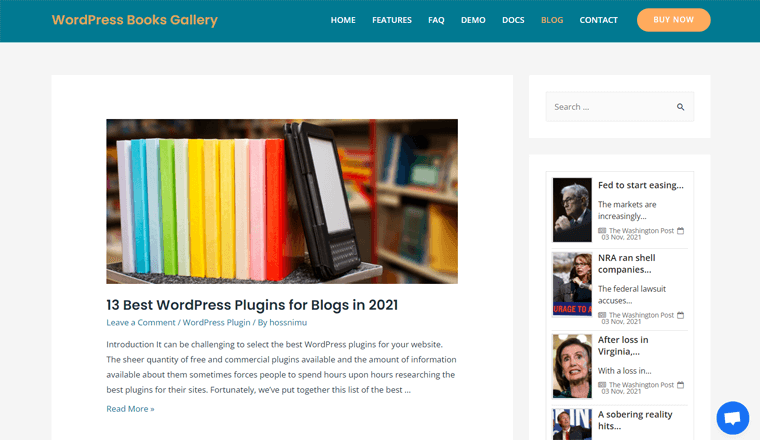
Além disso, no menu Blog, existem vários artigos de blog escritos por especialistas sobre o uso do plugin. Além disso, inclui comentários sobre o uso de outros plugins do WordPress.
Além disso, há também um menu de contatos na navegação. Inclui um formulário de contato de onde você pode enviar um e-mail para a empresa. Além disso, você pode se conectar com eles usando os links de mídia social nesta página.
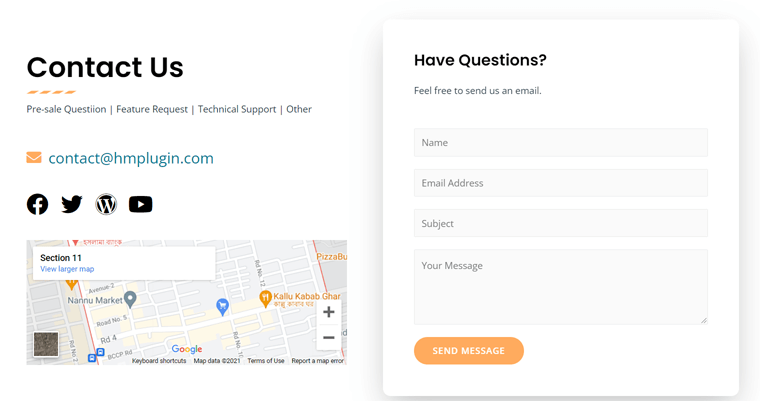
E por último, no final de cada página da web, você encontra uma opção de assinatura. Ao enviar seu e-mail para lá, você se juntará à comunidade deles. Com isso, você recebe newsletters diárias para saber mais sobre o plugin e seus serviços.
Para não mencionar, há uma opção de bate-papo ao vivo também disponível. Com isso, você pode resolver suas dúvidas com os especialistas.
H) Prós e Contras da Galeria de Livros
Cada plugin tem seus prós e contras. Então, aqui nós fornecemos uma lista de certos prós e contras da Biblioteca de Livros nesta revisão.
Galeria de Prós de Livros
As vantagens do plug-in da biblioteca do WordPress da Galeria de livros são:
- Fácil de usar e configurar o plugin.
- Capaz de auto-publicar livros ou vender livros de outros autores e editoras.
- Capacidade de vender em sua loja ou em um site de terceiros.
- Contém vários códigos de acesso para adicionar funções simples a complexas.
- Vem com configurações poderosas e opções de personalização.
- Plugin pronto para tradução para traduzi-lo em seu idioma.
Contras da Galeria de Livros
Os contras do plug-in da biblioteca do WordPress da Galeria de livros são:
- Alguns dos recursos importantes estão nas versões pagas.
- Novo plugin com menos comunidade e recursos para conhecê-lo facilmente.
A Galeria de livros tem profissionais suficientes que o tornam um dos melhores plugins de biblioteca do WordPress. Mas se você ainda estiver confuso ou quiser ver outros tipos de plugins de biblioteca, verifique suas alternativas.
Mencionamos algumas das alternativas na próxima seção desta revisão da Biblioteca de livros.
I) Galeria de Alternativas de Livros
A Galeria de livros permite que você crie uma vitrine de livros e gerencie a biblioteca de livros. Semelhante a ele, existem outras alternativas a este plugin de biblioteca do WordPress que funciona para diferentes áreas.
Assim, você pode conferir algumas das alternativas nesta seção da resenha da Biblioteca de Livros.
1. Gerenciador de Livros Mooberry
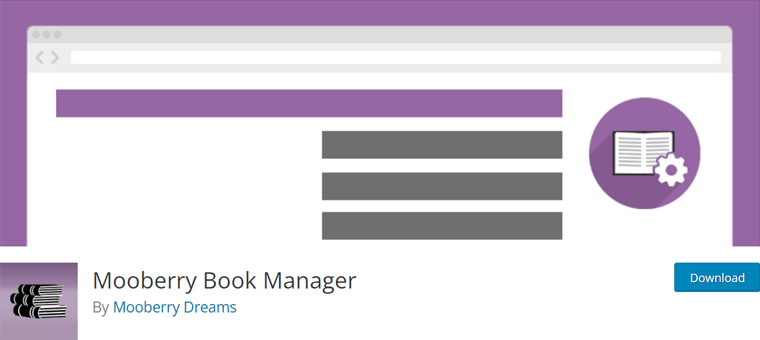
O primeiro é o Mooberry Book Manager, um plugin fácil de usar a partir do qual você pode adicionar seus livros ao seu site. Tudo que você precisa fazer é preencher os formulários para adicionar os livros ao seu site. Além disso, você pode incluir a capa do livro, resenhas e links para comprar um livro específico.
Além disso, organizar os livros em grades também é simples. Você pode mostrar todos os seus livros ou livros específicos nas grades em uma ordem diferente. Com isso, você também pode ter uma barra lateral com 4 opções. Eles são um livro aleatório, um livro específico, o livro mais recente e um livro que será lançado em breve.
2. Biblioteca de mídia real do WordPress
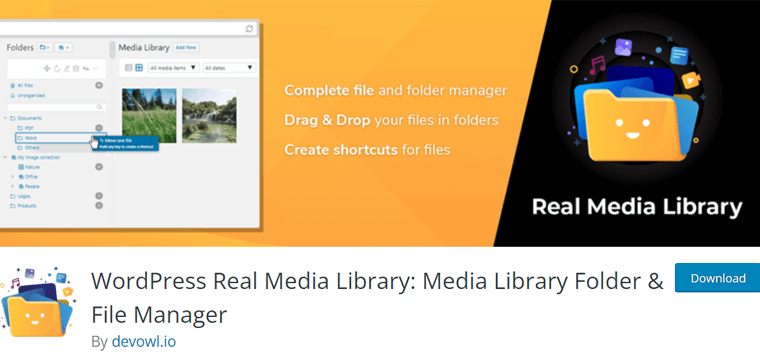
Enquanto o WordPress Real Media Library é um plugin gerenciador de arquivos que permite organizar a mídia carregada em pastas. Então, usando este plugin, você pode organizar vários arquivos em pastas, coleções e galerias. Os arquivos podem ser fotos, vídeos, documentos ou qualquer mídia.
Organizar significa que você pode criar, renomear, mover e excluir pastas. Depois disso, você pode simplesmente arrastar e soltar os arquivos na pasta. Observe que você pode usar este plug-in em seu site mesmo quando estiver usando os principais temas do WordPress, construtores de páginas populares e outros plug-ins.
3. Biblioteca de mídia aprimorada
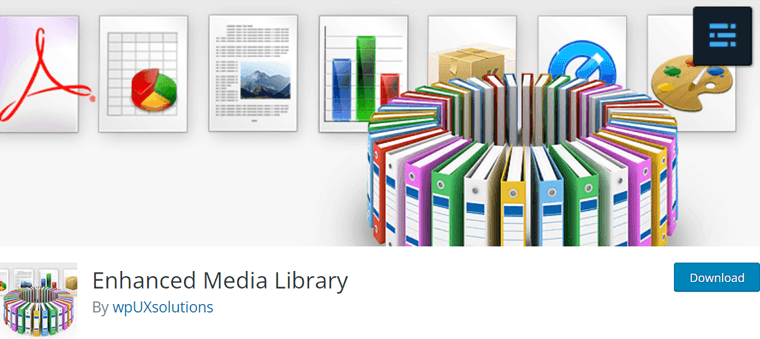
Outro plugin de biblioteca do WordPress é o Enhanced Media Library, que pode gerenciar muitos arquivos de mídia. Aqui, você pode adicionar categorias ilimitadas, tags, taxonomias personalizadas e taxonomias de terceiros. Além disso, você também pode usar filtros configuráveis. Inclui dados, autor, taxonomia, etc.
Além disso, você pode mostrar legendas para seus arquivos, como título, nome do arquivo ou campo de legenda. Com a seleção em massa, você pode gerenciar os arquivos e realizar edições rápidas. Além disso, a partir de arrastar e soltar, você pode reordenar os arquivos na biblioteca de mídia.
J) Considerações Finais – É o Melhor Plugin de Biblioteca WordPress?
Depois de ler esta resenha, você já deve ter uma ideia suficiente sobre este plug-in da Biblioteca de livros. E também decida se você deve ou não usar este plugin de gerenciamento de biblioteca de livros do WordPress.
Para resumir, existem vários recursos na Galeria de livros que agora conhecemos. Com ele, você pode criar facilmente uma incrível biblioteca online.
É um plugin simples, mas poderoso para criar facilmente uma livraria online. So, whether you're selling your books or that of other authors, you can easily do so with Books Gallery. And managing your books also becomes easy with this plugin.
However, we recommend you first install and use it on your dashboard yourself. With that, you'll get to know its functions for a better understanding.
Conclusão
And that's a wrap. We are at the end of this Books Library review article. We truly hope that you liked this review and are eager to try it plus use it on your site.
For further queries, you can simply post it down in the comment section. We'll try our best to guide you. And if you've tried using it, then you can also share your experience. We'll feel great to hear from you.
We want you to also check out some of our review articles on SEOPress Review and Beaver Builder Review.
Last but not the least, follow us on Facebook and Twitter to view our future articles.
